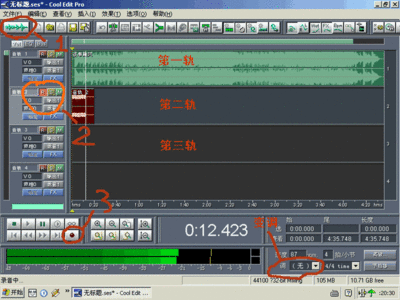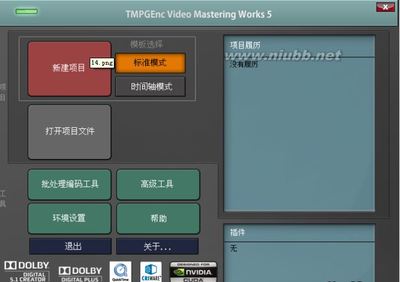本文软件版本名为:Rhinoceros犀牛(Rhino) v4.0 多语言版(含中文)
见下图(不是这个版本就不要在这里逗留了,去隔壁 ~)
安装步骤:
一、安装本体(重点!)
二、替换启动器
三、语言包安装
四、软件设置(英语好,就跳过吧)
Rhinoceros犀牛4.0 安装、汉化、英文怎么改中文――工具/原料电脑一台,xp或者win7(本文用xp)犀牛软件本体(网上下载)解压工具(本文用WinRAR)Rhinoceros犀牛4.0 安装、汉化、英文怎么改中文――一、安装本体(重点!)
Rhinoceros犀牛4.0 安装、汉化、英文怎么改中文 1、
网上下载软件本体:Rhinoceros犀牛(Rhino) v4.0 多语言版(含中文)
并用解压软件解压
Rhinoceros犀牛4.0 安装、汉化、英文怎么改中文 2、
①。打开生成的解压文件下的文件夹Rhinoceros,运行其中的Rhino4_Setup.msi,进行安装
Rhinoceros犀牛4.0 安装、汉化、英文怎么改中文 3、
②。在安装向导窗口,点击Next
③。在许可证窗口,点击Agree
Rhinoceros犀牛4.0 安装、汉化、英文怎么改中文_犀牛的英文
Rhinoceros犀牛4.0 安装、汉化、英文怎么改中文 4、
④。在用户信息窗口,勾选Use cd-code from ZOO Licserver (重点!)
点击Next继续
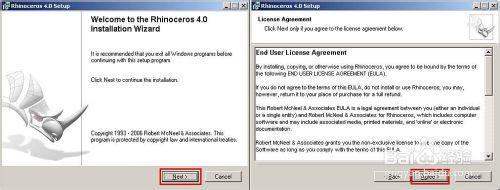
Rhinoceros犀牛4.0 安装、汉化、英文怎么改中文 5、
⑤。在安装位置选择窗口,可选择默认或自定义
操作如图所示,点击Next继续
Rhinoceros犀牛4.0 安装、汉化、英文怎么改中文 6、
⑥。在安装类型选择窗口,选择typical,点击Next继续
⑦。在准备安装确认窗口,点击Next继续
补充:第六步不要选custom(自定义),里面可以选择安装语言,选择之后安装有问题,你们要不也试一试*′?`)′?`)*′?`)*′?`)
Rhinoceros犀牛4.0 安装、汉化、英文怎么改中文_犀牛的英文
Rhinoceros犀牛4.0 安装、汉化、英文怎么改中文 7、
⑧。安装过程(不需任何操作,耐心等待)
⑨。在安装完成窗口,点击Finish完成安装!
Rhinoceros犀牛4.0 安装、汉化、英文怎么改中文――二、替换启动器Rhinoceros犀牛4.0 安装、汉化、英文怎么改中文 1、
在生成的解压文件下,复制文件夹Crack中的Rhino4.exe至本软件安装地址下的文件夹System中覆盖
Rhinoceros犀牛4.0 安装、汉化、英文怎么改中文――三、语言包安装Rhinoceros犀牛4.0 安装、汉化、英文怎么改中文 1、
在生成的解压文件下,复制文件夹Language Packages(语言包)中的所有文件至本软件安装地址下的文件夹Languages中
Rhinoceros犀牛4.0 安装、汉化、英文怎么改中文_犀牛的英文
Rhinoceros犀牛4.0 安装、汉化、英文怎么改中文――四、软件设置Rhinoceros犀牛4.0 安装、汉化、英文怎么改中文 1、
①。启动软件
双击桌面新生成的犀牛头像的黑底图标Rhinoceros 4.0
在弹出窗口中选择Small Objetcs-MilliMeters项(译为:小物体 - 毫米制)
之后,去掉窗口左下角处的勾勾
最后,点击open正式进入软件,但是还是英文的。。。
Rhinoceros犀牛4.0 安装、汉化、英文怎么改中文 2、
②。设置
点击菜单栏-Tools - Options
在弹出窗口中,左侧点击Appearance,右侧点击Language used for display,在下拉列表中,选择 中文(中国),最后点击ok
Rhinoceros犀牛4.0 安装、汉化、英文怎么改中文_犀牛的英文
Rhinoceros犀牛4.0 安装、汉化、英文怎么改中文 3、
③。重启软件就可以了,见下图(至此安装完成了!)
Rhinoceros犀牛4.0 安装、汉化、英文怎么改中文――注意事项要求输入序列号时钩选"Use cd-code from ZOO Licserver"复制"Crack"文件夹中的Rhino4.exe至"安装目录System"中覆盖复制"Language Packages(语言包)"中的所有xml文件到"安装目录SystemLanguages"中覆盖
 爱华网
爱华网